3D打印二维码
随着3D打印技术的不断发展,3D打印产品不断出现在我们的日常生活中。 今天给大家介绍的一款3D打印产品就是——3D打印二维码!


3D打印二维码最大的优点是安全、耐用、高端、时尚。 与普通平面二维码不同,3D打印二维码首先在安全性方面更加防伪、防欺诈。 您再也不用担心被偷换成支付二维码了!
与我们传统的纸质二维码相比,它们更耐用,使用寿命更长。 它们可以长期使用而无需故意损坏。 同时外观更加立体,凸显高端,给用户更强的视觉感。 3D打印二维码是利用3D打印技术完成的,因此具有更多流行的科学元素。
此外,还可以设计独特的3D打印二维码,以契合商店主题、商店特色和内容。 除了扫码收钱之外,还可以作为一种特殊的装饰品。 还可以添加一些实用的功能设计! 只要你想象不到的形状,没有3D打印不能实现的形状! 让我们的二维码成为一件有内涵的赚钱艺术品!




以上是制作3D打印二维码的一些案例。 您可以根据不同的需求定制属于您自己的二维码! 需要定制3D打印二维码的朋友请在公众号私信我。
3D打印二维码建模教程
接下来我们将使用3款常用的3D打印软件来讲解3D打印二维码建模教程。 使用的软件有:curu、Magics、3d max。 您可以使用您喜欢的软件来制作它。
首先,我们需要准备一张3D打印的2D购买图片。 您可以直接将图片保存在微信、支付宝、公众号中3d打印建模软件教程,如下图(注意像素和分辨率不能太小,否则模型会有问题):

1. 库鲁软件
1.双击打开curu软件。 如果有FDM,可以直接设置模型。 二维码模型准备好后,您可以直接打印。 (推荐使用FDM机打印二维码,更换不同颜色的耗材即可直接生产成品)
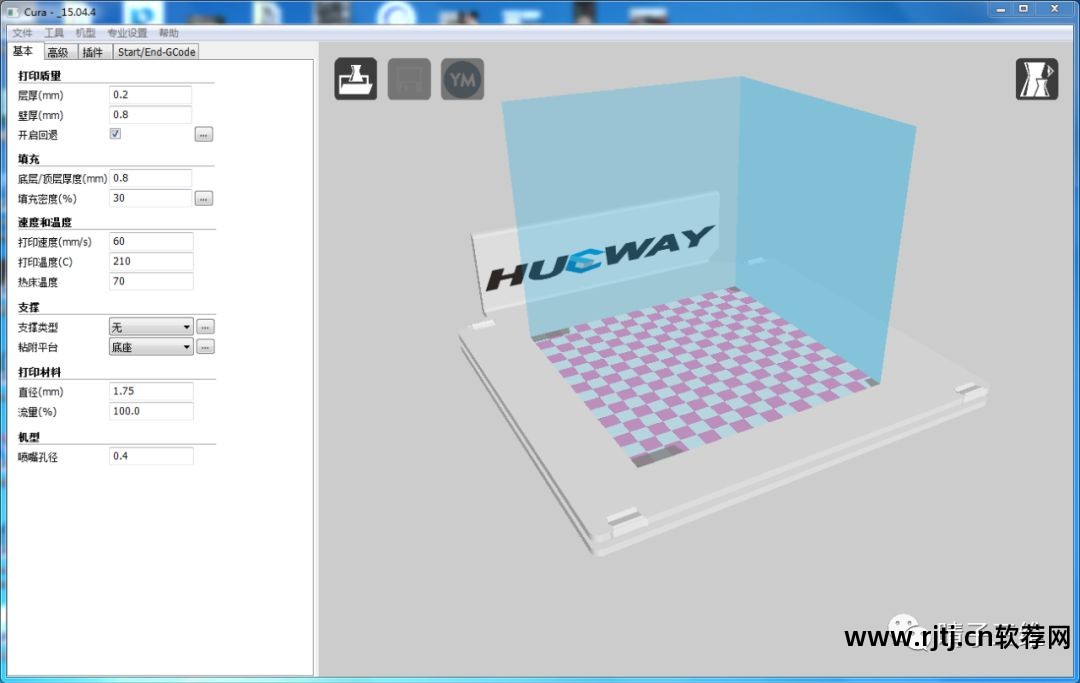
2、将我们准备好的二维码图片直接拖入模型中,会弹出如下对话框。 对应的参数就是我们二维码的大小参数。 这是图像导入的默认大小。 您可以直接单击“确定”,也可以直接在此对话框中输入您需要的打印尺寸。
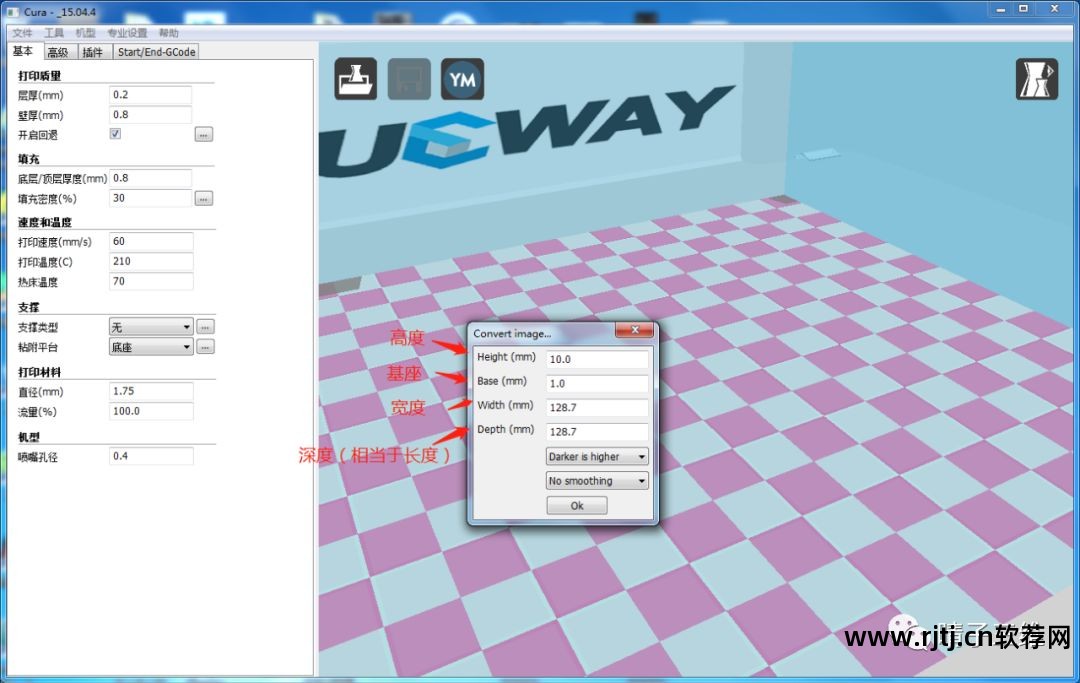
3、我直接设置相应的参数。 需要注意的是,我们的二维码是由黑白像素组成的,软件直接识别黑白像素生成3D模型。 我们照常提高黑色部分,就像需要选择:颜色越深越高。 我们的二维码都是正方形的,不需要平滑处理。
还需要注意的是,高度不宜设置得太高,一般保持在1-4MM之间。 否则,如果不是从正面扫描二维码3d打印建模软件教程,二维码的黑色部分会重叠,可能无法扫描出来。
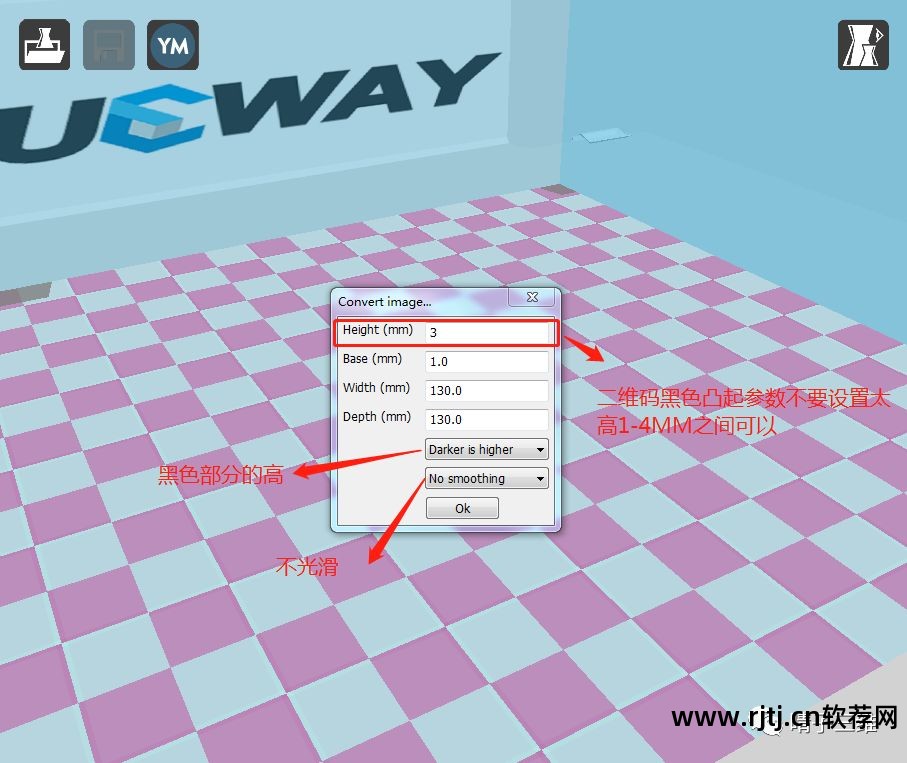
4. 设置参数后,单击“确定”。 我们会看到如下图:
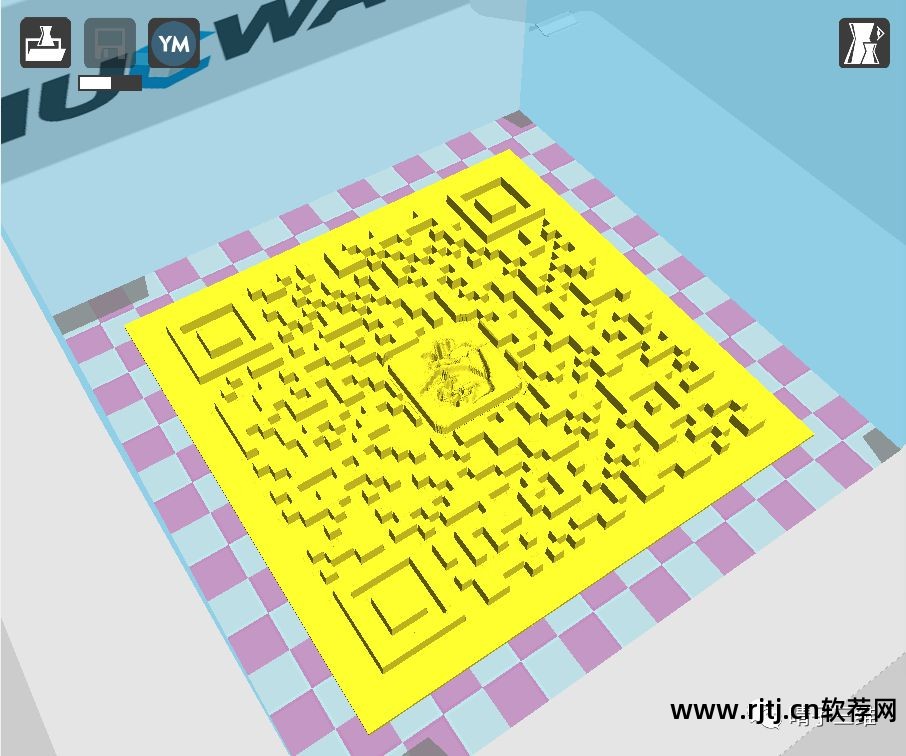
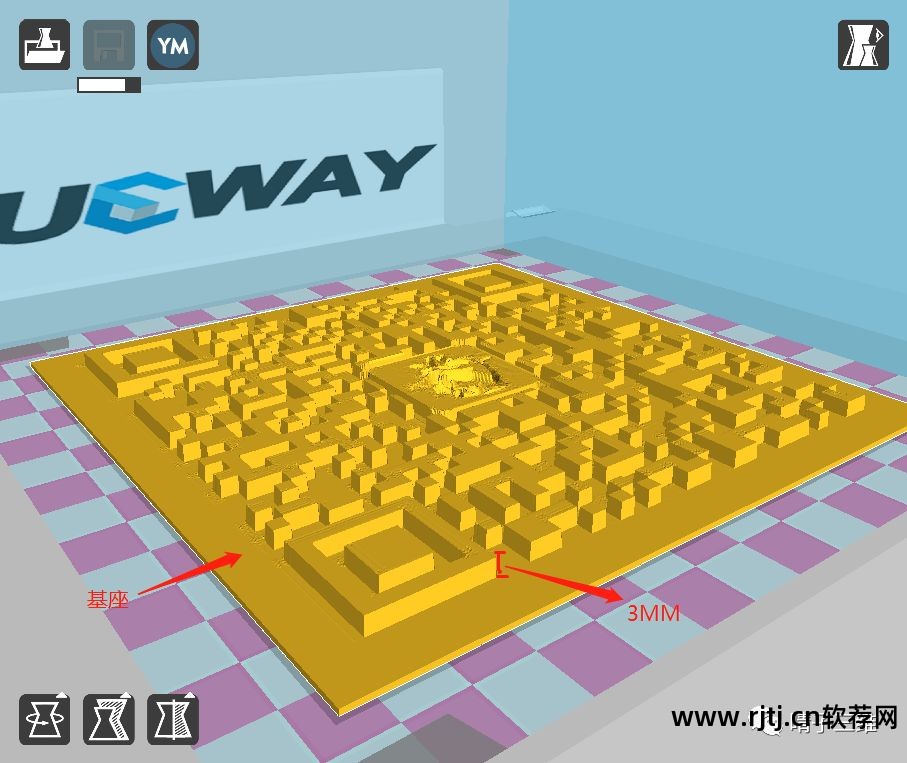
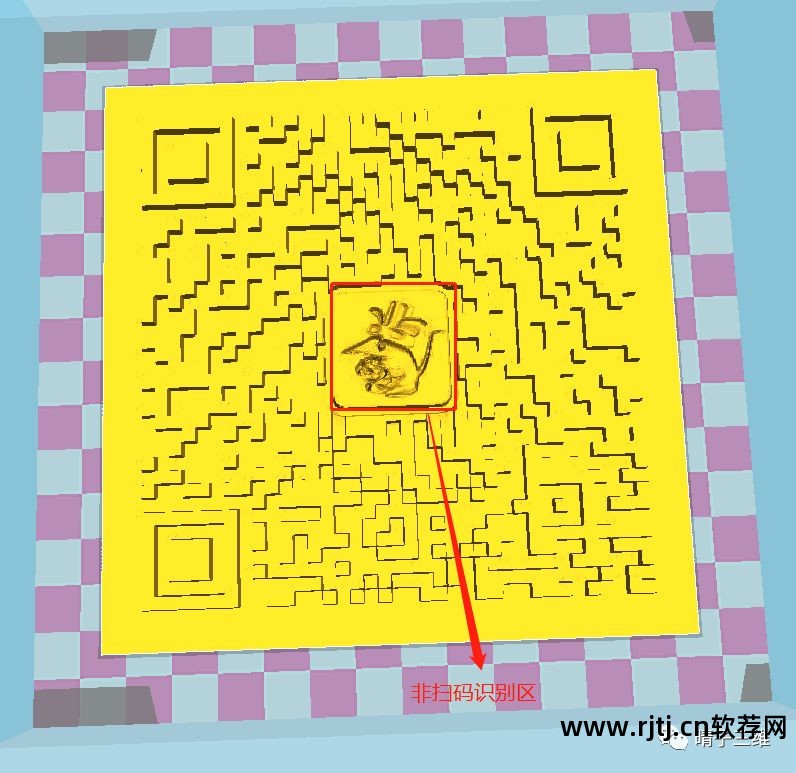
有的朋友二维码中间区域有复杂的图形,该区域能够生成的模型是模糊的、不清晰的。 但无需担心。 扫码识别的区域不包括中间区域。 我们只需要确保其他黑色凸起部分都完整即可。
至此,我们使用Curu软件创建的二维码的3D模型就完成了。 很简单。 只需在该软件中设置打印参数并在机器上打印即可。 需要注意的是,二维码由2种颜色组成,打印过程中需要更换不同颜色的耗材。
2.神奇的软件
1.双击打开魔术软件,点击创建-从图片创建零件
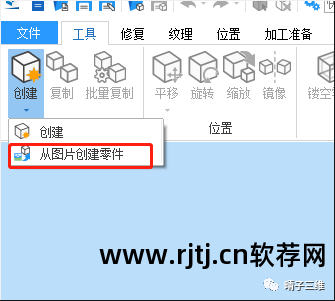
2.从图片创建零件对话框并将图片导入到软件中
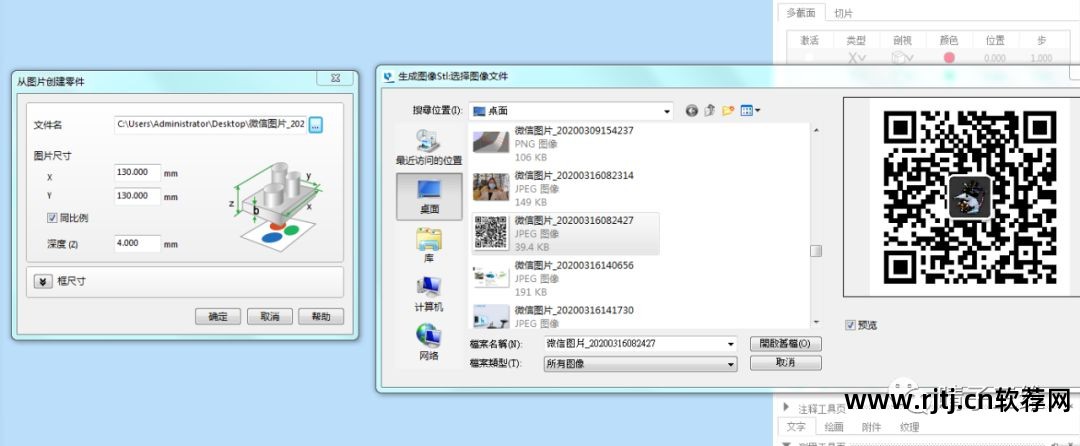
3. 设置相应参数。 深度对应于高度。

4.点击确定,得到下图

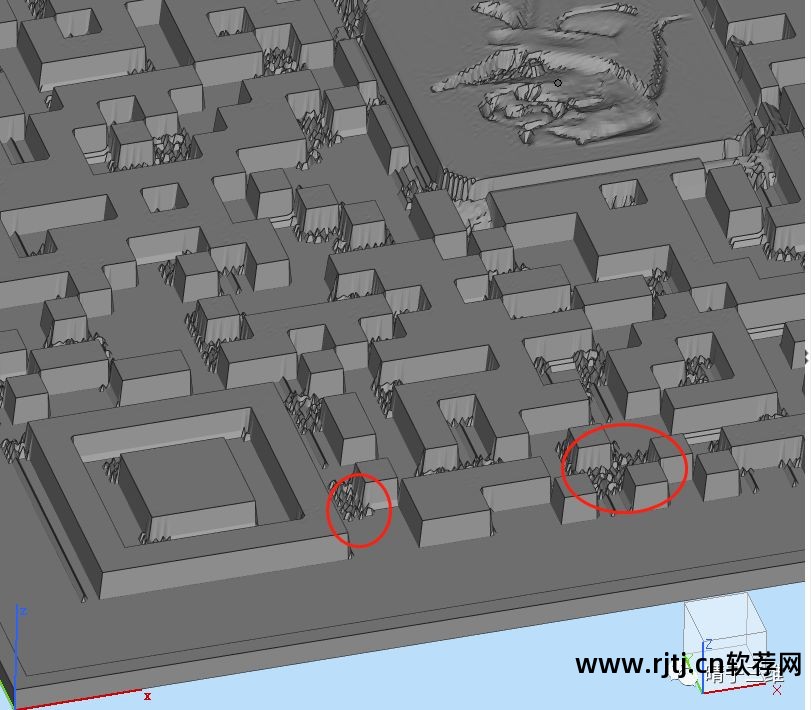
可以看到Magics软件生成的三维文件会有非常明显的锯齿现象。 这是软件根据图片生成的模型的角点导致的连接错误,无法避免。
3.3D MAX软件
1、双击打开3D MAX软件,查看二维码图像的尺寸信息,用于在3D MAX中创建二维码模型。
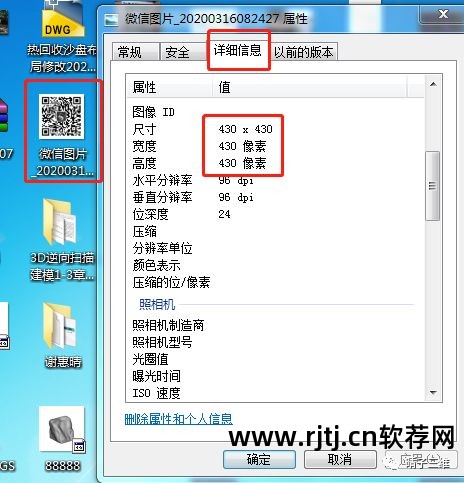
2.打开软件后,创建一个与二维码图像大小相同的平面。 注意设置多一些段,如下图
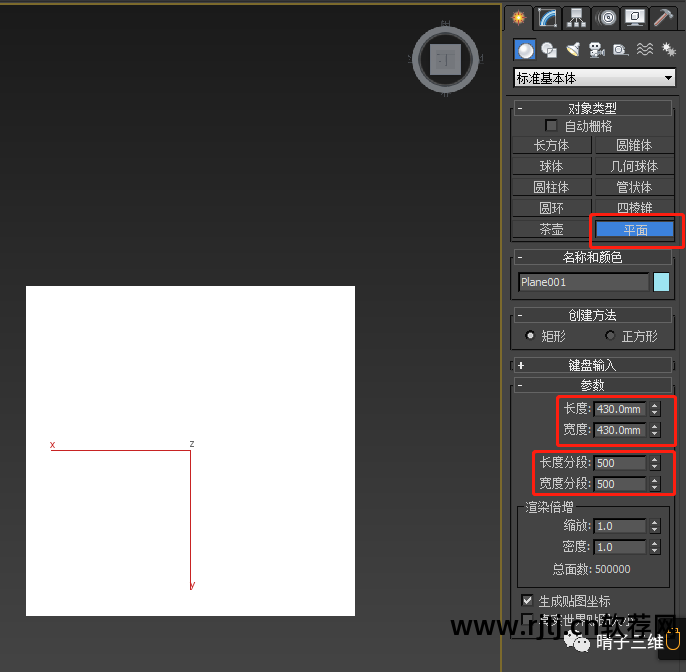
3.添加位移修改器,如下图

4.点击位图位置,放入二维码图片,如下图
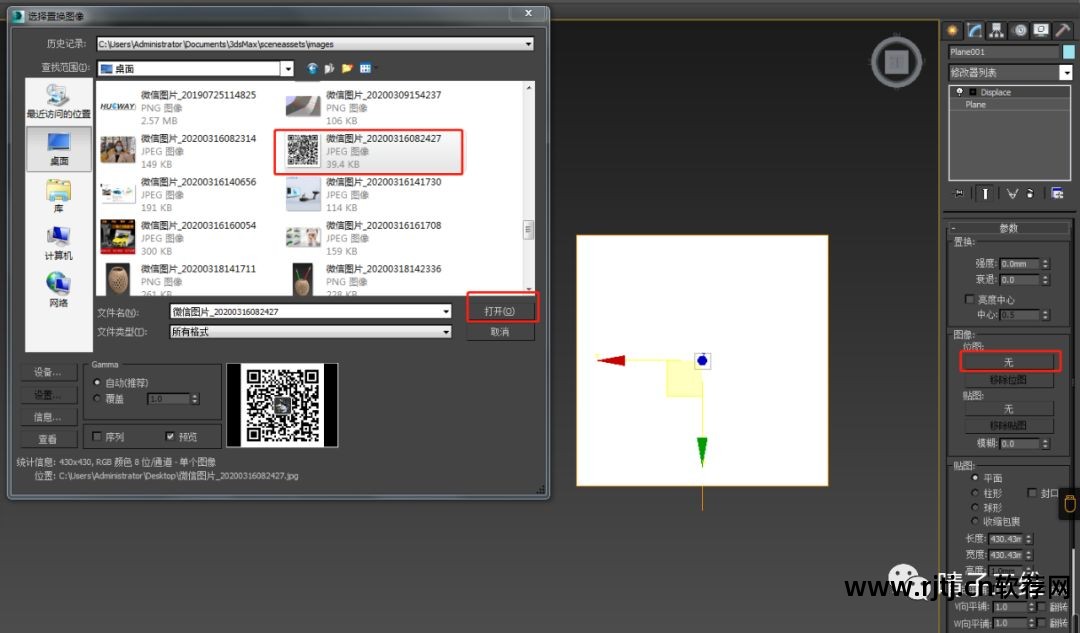
5.修改参数,如下图
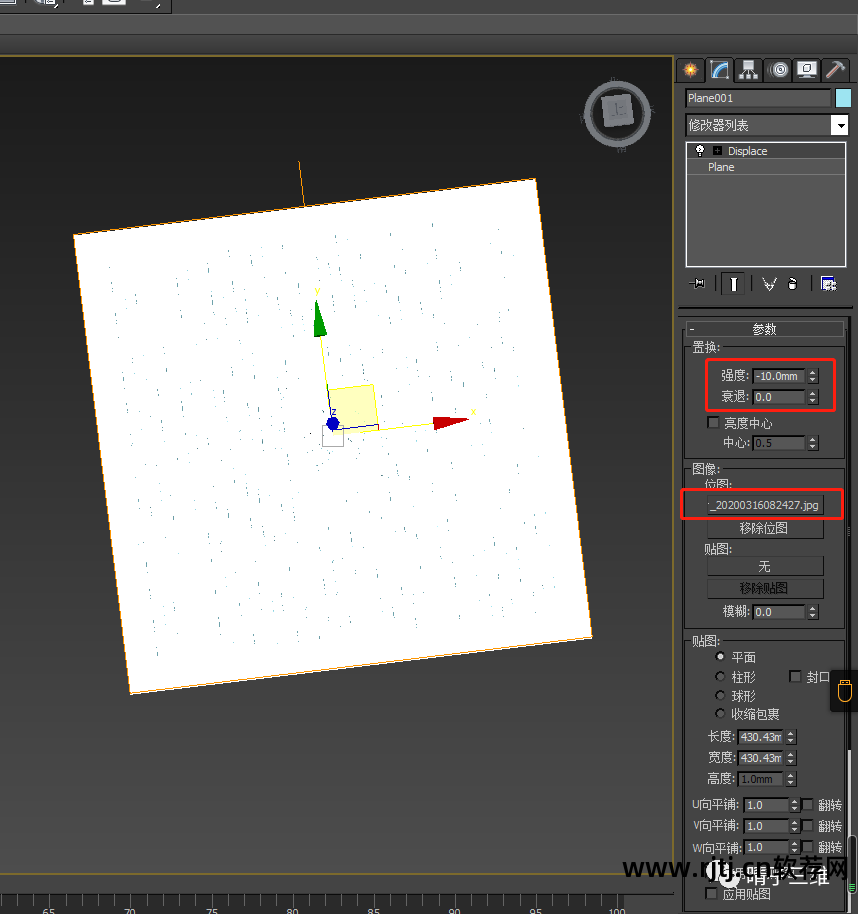
6.已经完成了。 用相关3D打印软件稍作处理后,就可以在机器上打印了。
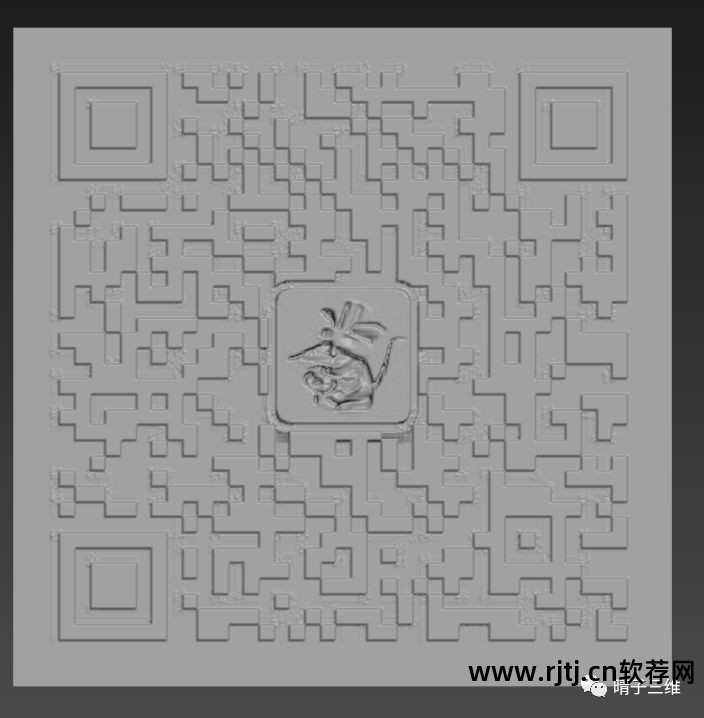
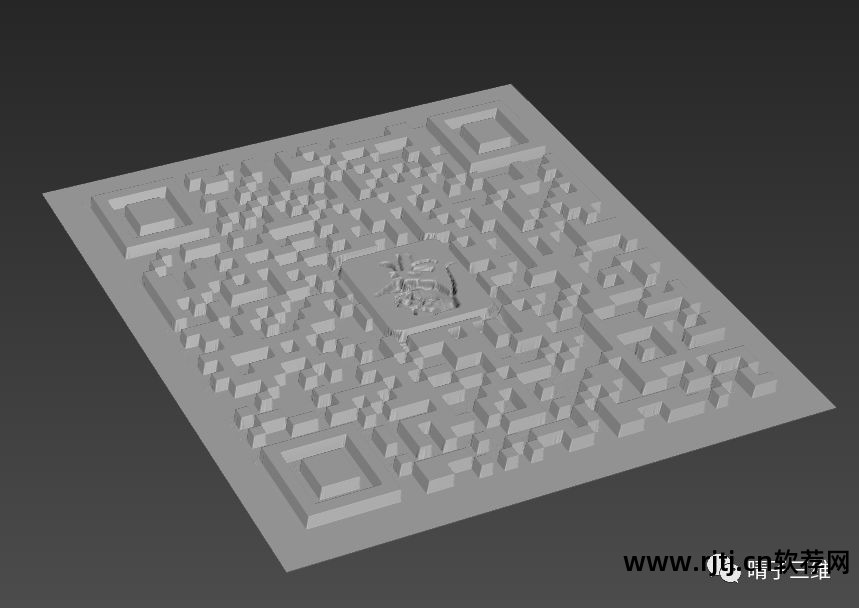
以上就是使用3个软件制作二维码3D模型的教程,基础的。 制作非常简单。 如果想要做出丰富的造型,就需要添加一些造型设计。 我这里就不详细说了。
文:晴子
排版:晴子
图片:Haruko,网络搜索

转发和观看就是最好的支持

